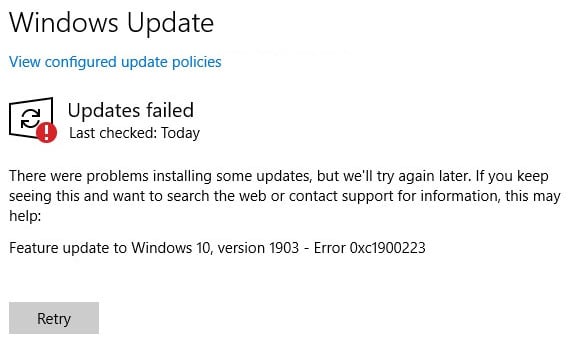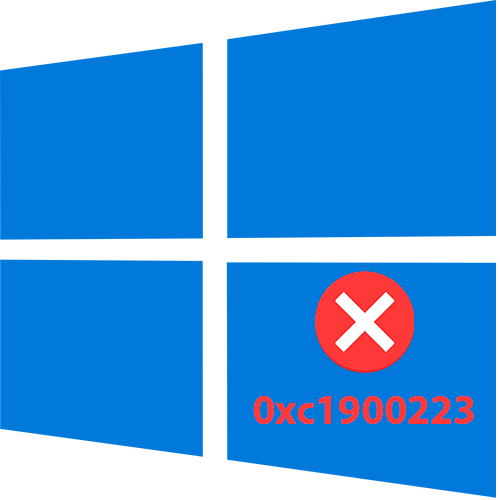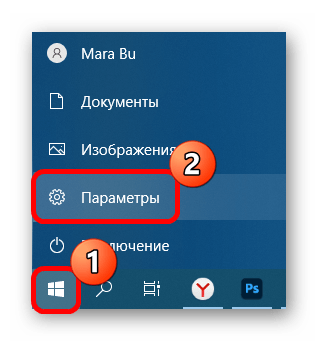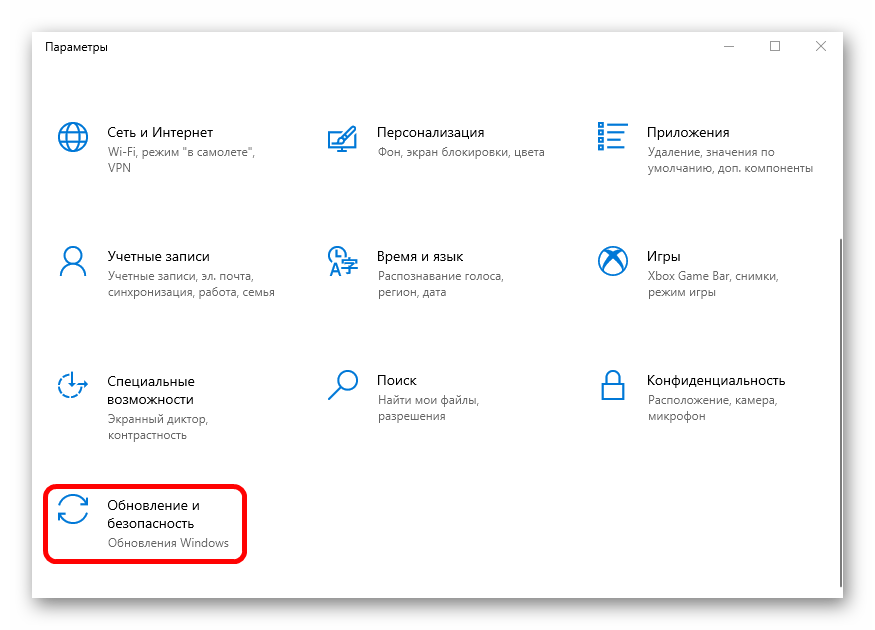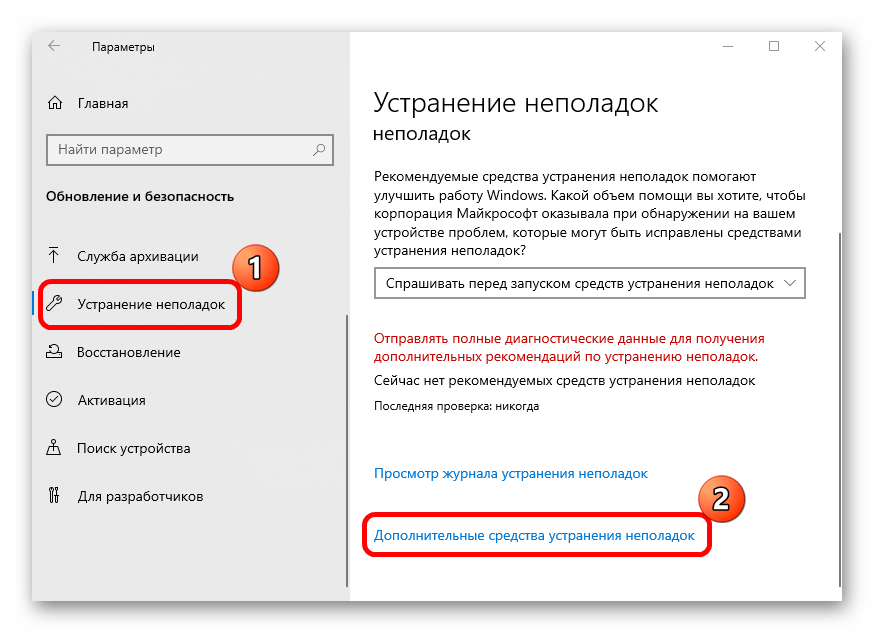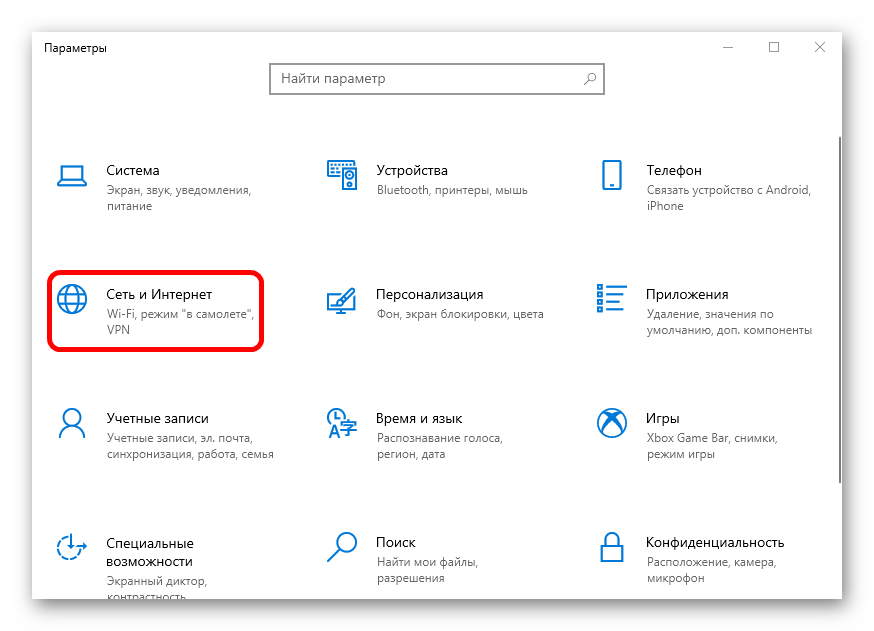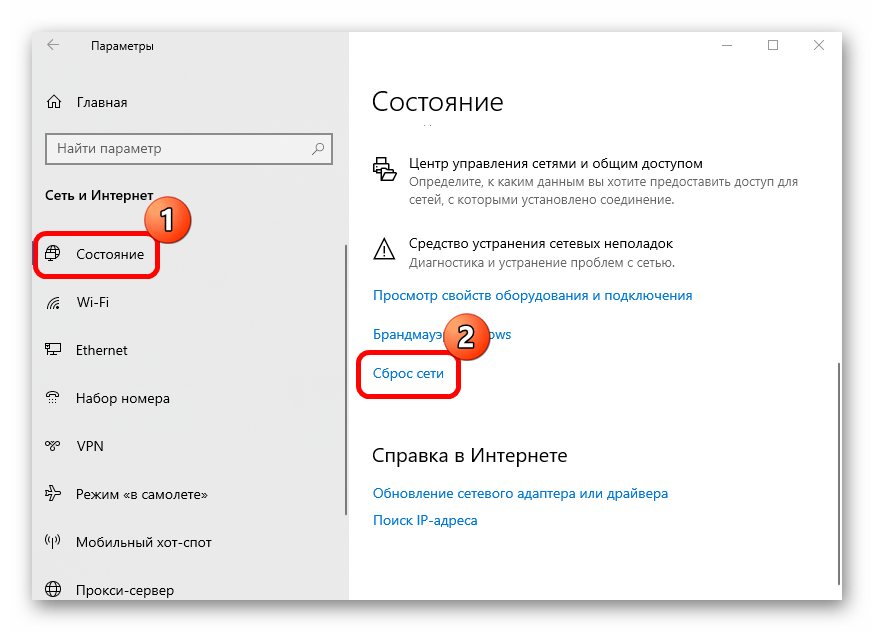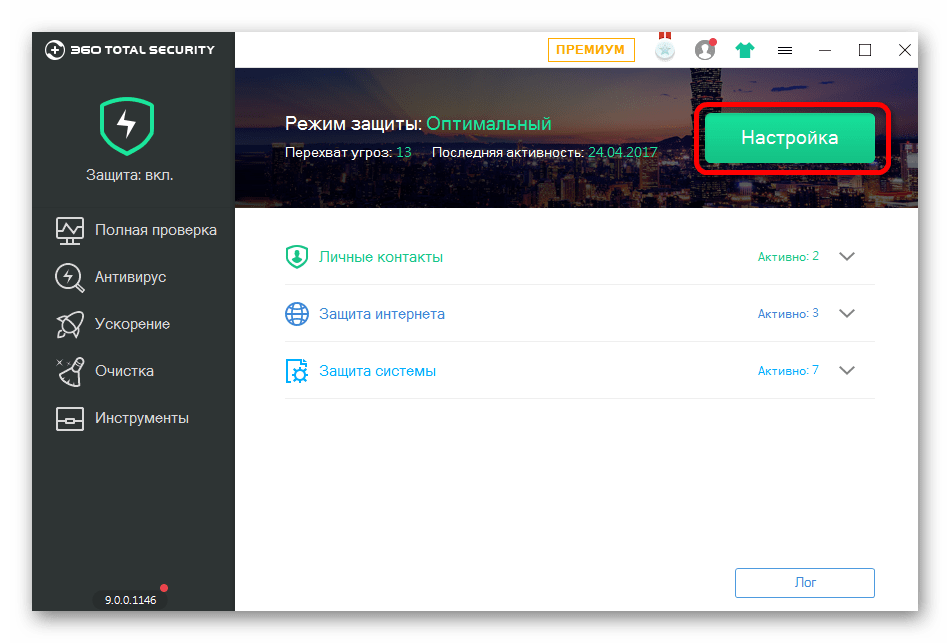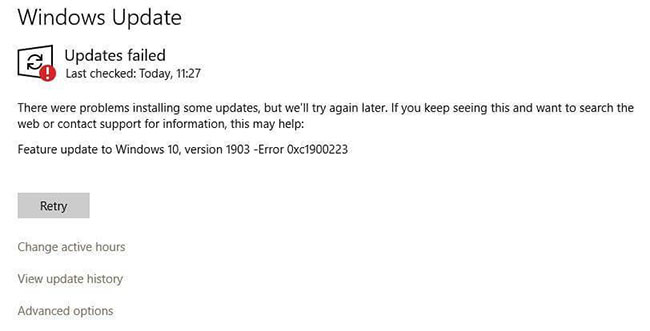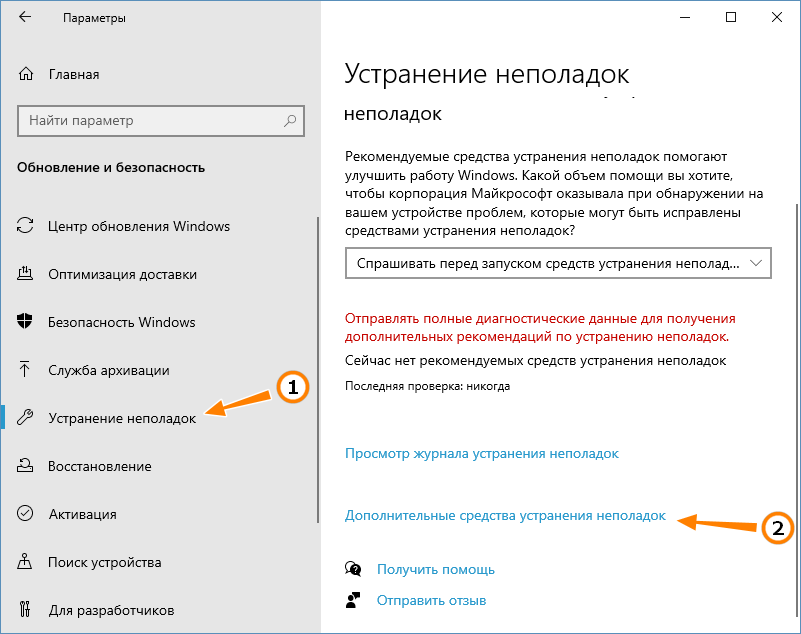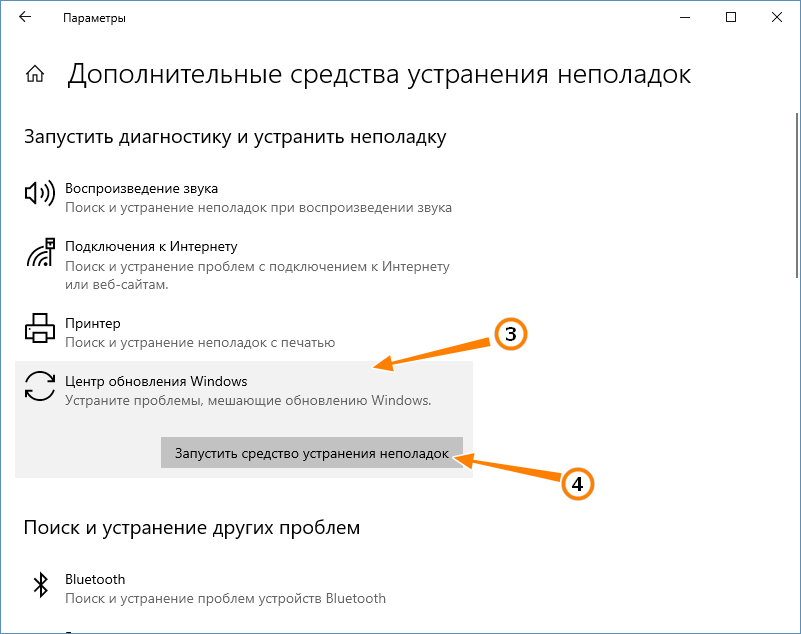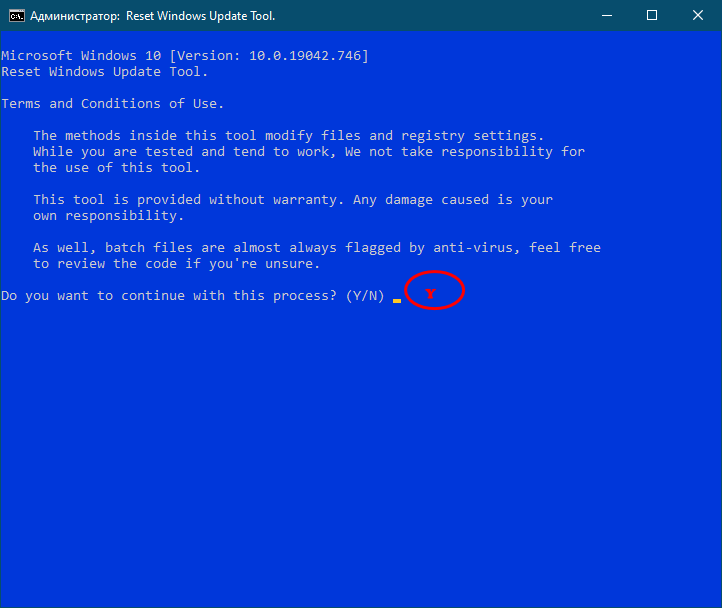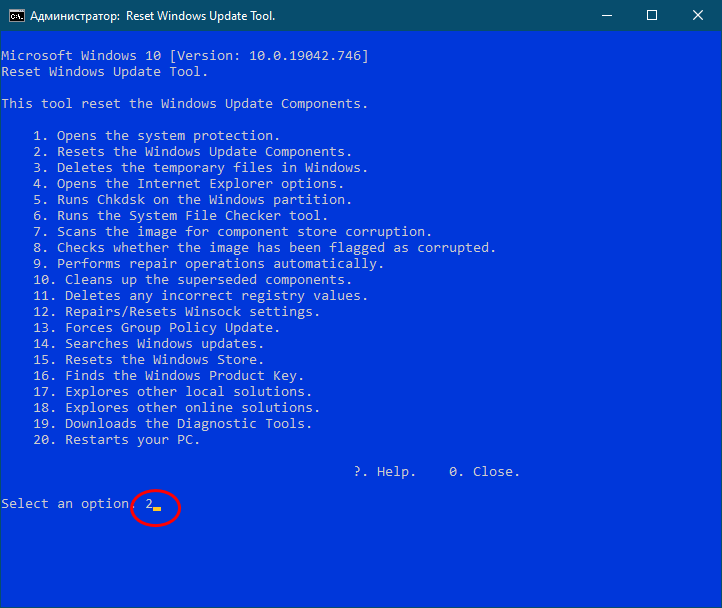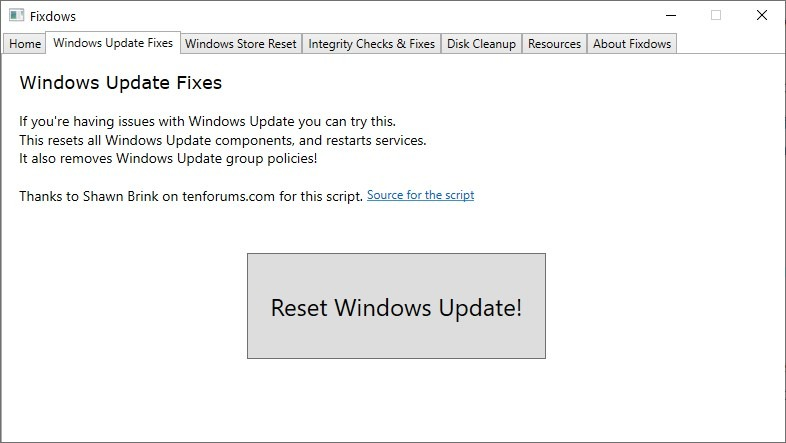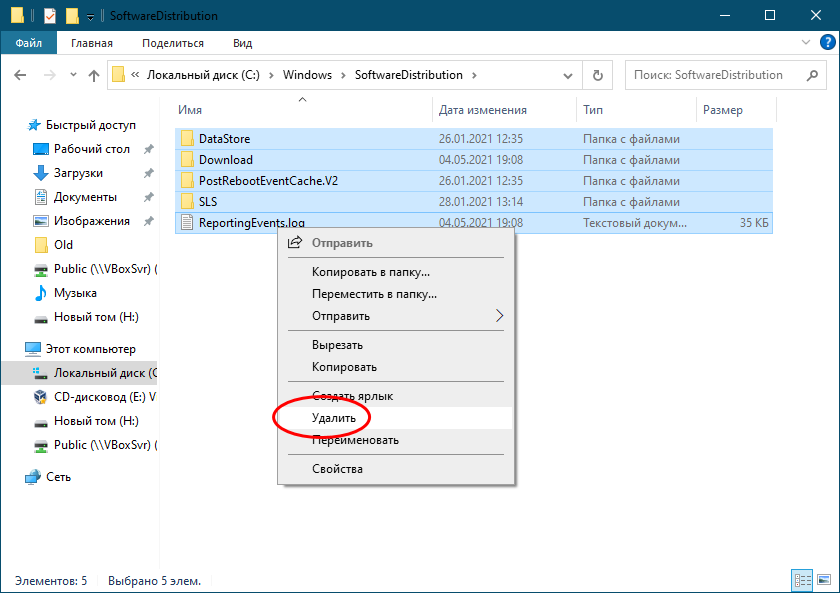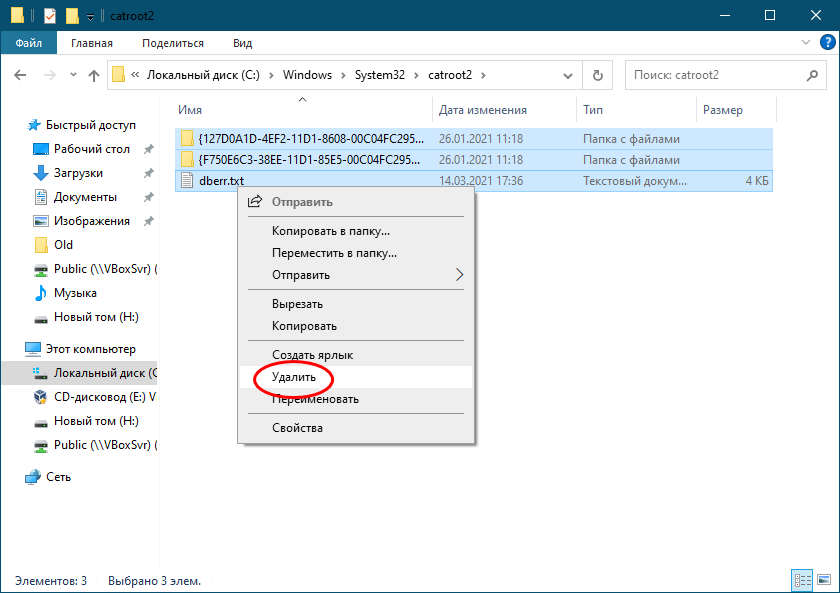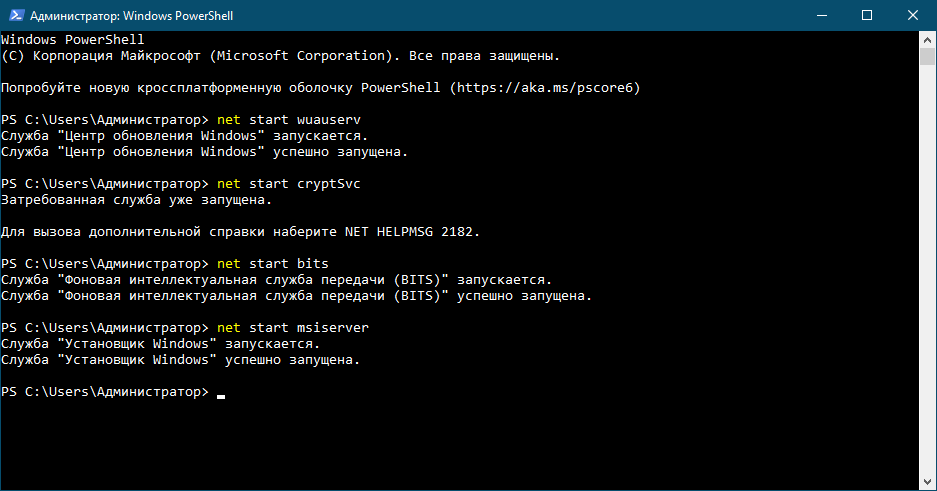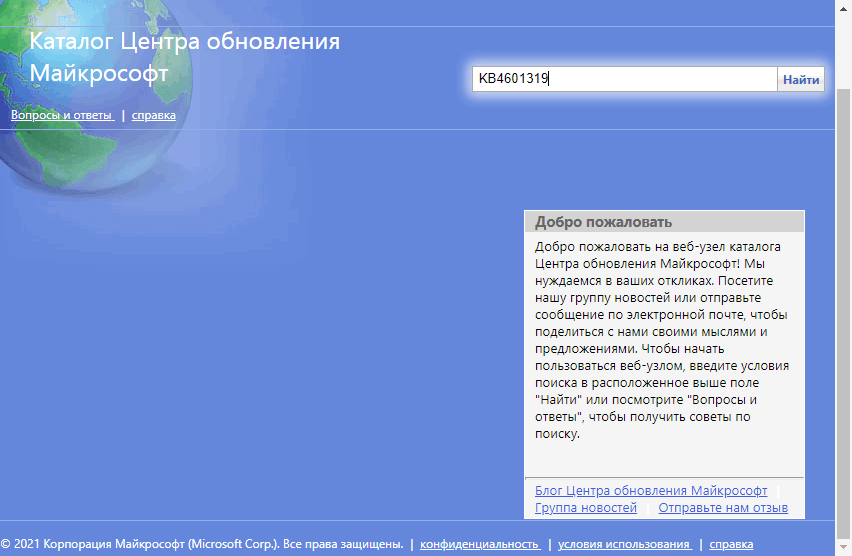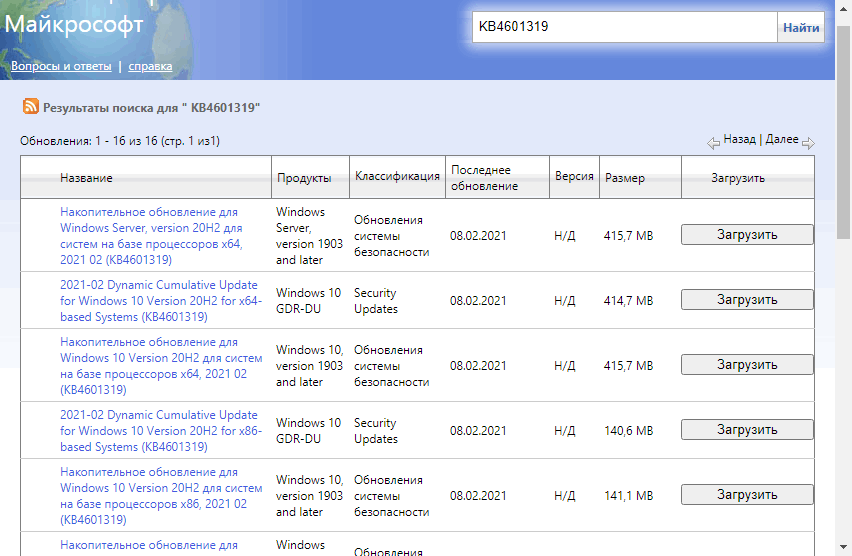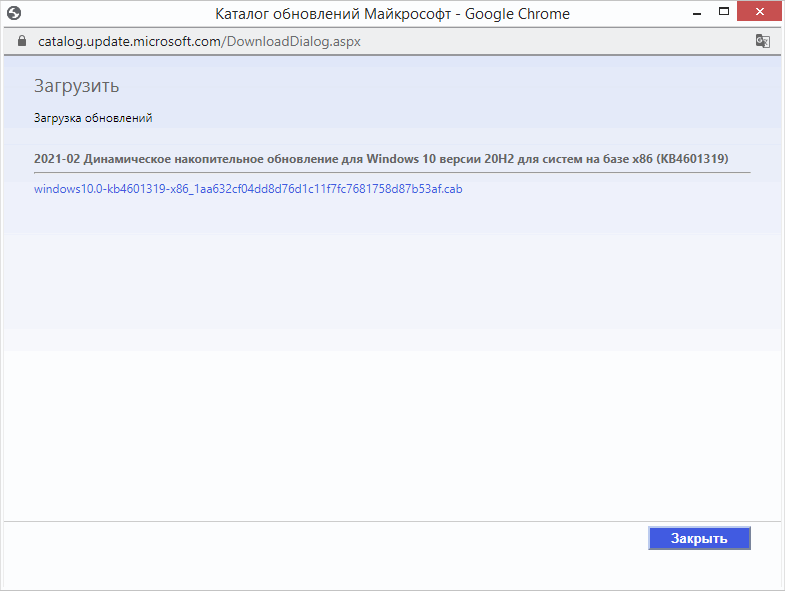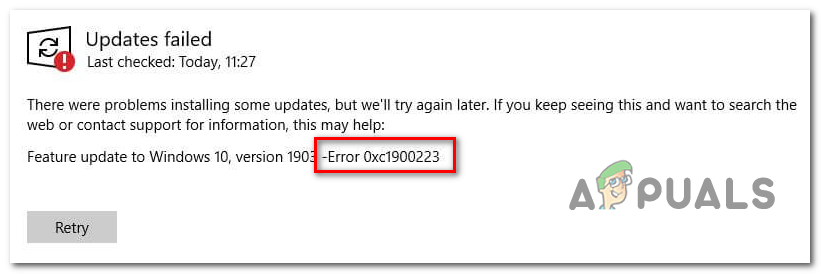Некоторые пользователи Windows 10 сталкиваются с ошибкой 0xc1900223, когда пытаются обновить операционную систему обычным способом, т.е. через Центр обновления. В большинстве задокументированных случаев подобная ошибка возникает в процессе установки апдейта 1903, причем зачастую на 97%. Сегодня мы расскажем вам, как можно избавиться от ошибки 0xc1900223 меньше чем за 10 минут!
Содержание
- Решение ошибки 0xc1900223
- Метод №1 Принудительное обновление ОС через папку $getcurrent
- Метод №2 Обновление через средство создания установочного носителя
- Метод №3 Отключение блокировщика рекламы
- Метод №4 Удаление кэша DNS
- Метод №5 Установка обновления через каталог Майкрософт
- Метод №6 Сброс всех компонентов Центра обновления
Решение ошибки 0xc1900223
Метод №1 Принудительное обновление ОС через папку $getcurrent
Всякий раз, когда вы пытаетесь установить ранее отложенное обновление, Windows 10 автоматически создает папки $GetCurrent и $SysReset на системном разделе. В этих папках находятся логи всех последних процессов установки апдейтов для ОС, а иногда — и установочные файлы для этих апдейтов. Вот что вам нужно сделать следующее:
- откройте Проводник системы;
- перейдите в C:/$getcurrent;
Заметка: вам нужно включить показ скрытых файлов в настройках того же Проводника (Вид → Скрытые элементы).
- найдите папку нужного вам обновления и запустите исполняемый файл внутри этой папки;
- следуйте за инструкциями на экране;
- перезагрузите ПК после завершения установки апдейта.
Метод №2 Обновление через средство создания установочного носителя
Если автоматические средства все еще отказываются нормально функционировать, то вы можете обновить Windows 10 с помощью средства создания установочного носителя. Перейдите по следующей ссылке, чтобы загрузить средство:
- https://www.microsoft.com/ru-ru/software-download/windows10
Как только средство будет у вас на компьютере, запустите его от имени администратора (!) и выбирайте опции, ответственные за обновление ОС. В таком случае вы обновите систему и никакая ошибка 0xc1900223 не появится. После работы со средством обязательно перезагрузите свой ПК, если этого не произошло автоматически.
Метод №3 Отключение блокировщика рекламы
Ошибка 0xc1900223 способна возникать при обновлении Windows 10 из-за установленных на ПК пользователя блокировщиков рекламы, по крайней мере, если верить утверждениям ряда пользователей в сети. Если на вашем компьютере установлен standalone-клиент какого-то блокировщика, то мы рекомендуем временно отключить его и посмотреть, исчезнет ли ошибка.
Метод №4 Удаление кэша DNS
По всей видимости, кэш DNS может вызывать всяческие неполадки при загрузке апдейтов для системы. Чтобы это исправить, достаточно удалить этот кэш, выполнив несколько простых команд в командной строке. Вот что вам нужно сделать:
- нажмите Win+R;
- впишите cmd и нажмите C trl+Shift+Enter;
- выполните следующий ряд команд:
- ipconfig /flushdns
- ipconfig /registerdns
- ipconfig /release
- ipconfig /renew
- после выполнения всех команд перезагрузите ПК.
Метод №5 Установка обновления через каталог Майкрософт
Если никакие из вышеуказанных методов не сработали для вас, то всегда можно прибегнуть к ручной установке нужного обновления. Рассмотрим пример на крупном апдейте 1903 для Windows 10. Чтобы начать процесс ручной установки, для начала вам нужно перейти по следующей ссылке:
- https://www.catalog.update.microsoft.com/Search.aspx?q=4522355
Далее скачайте апдейт 1903 подходящей версии. Запустите загруженный файл и следуйте инструкциям на своем экране. По окончанию установки перезагрузите компьютер. Все, обновление установлено и никакой ошибки 0xc1900223 в этом случае не появилось. По такому же принципу устанавливаются и другие обновления.
Метод №6 Сброс всех компонентов Центра обновления
Не хотите вручную обновлять Windows? Тогда давайте попытаемся с вами реанимировать Центр обновления. Предлагаем вам сбросить каждый компонент Центра обновления. Выполняется данная процедура следующим образом:
- нажмите Win+R;
- впишите в пустую строку cmd и нажмите Ctrl+Shift+Enter;
- выполните в командной строке нижеуказанный ряд команд:
- net stop wuauserv
- net stop cryptSvc
- net stop bits
- net stop msiserver
- ren C:WindowsSoftwareDistribution SoftwareDistribution.old
- ren C:WindowsSystem32catroot2 Catroot2.old
- net start wuauserv
- net start cryptSvc
- net start bits
- net start msiserver
- перезагрузите ПК.
Как только войдете в систему, запустите процесс обновления Windows. Если какой-то из компонентов Центра был действительно поврежден, то описанные выше действия должны исправить ситуацию — ошибка 0xc1900223 исчезнет.
Содержание
- Способ 1: Встроенное средство устранения неполадок
- Способ 2: Очистка кеша обновлений
- Способ 3: Сброс сети
- Способ 4: Отключение конфликтных приложений
- Способ 5: Ручное обновление ОС
- Способ 6: Сброс компонентов «Центра обновления Windows»
- Вопросы и ответы
Способ 1: Встроенное средство устранения неполадок
Ошибка 0xc1900223 чаще всего встречается при обновлении системы через «Центр обновления Windows», причем происходит она, когда установка уже почти завершена. В операционной системе предусмотрено специальное средство, которое проверяет систему на наличие неполадок, связанных именно с «Центром обновления». Попробуйте запустить его, чтобы устранить рассматриваемую ошибку:
- Кликните по кнопке «Пуск», затем из меню выберите «Параметры».
- Перейдите в раздел «Обновление и безопасность».
- Слева щелкните по вкладке «Устранение неполадок», а правее – по ссылке «Дополнительные средства устранения неполадок».
- Нажмите на строку «Центр обновления Windows». Появится новая кнопка, запускающая средство устранения неполадок. Нажмите на нее.
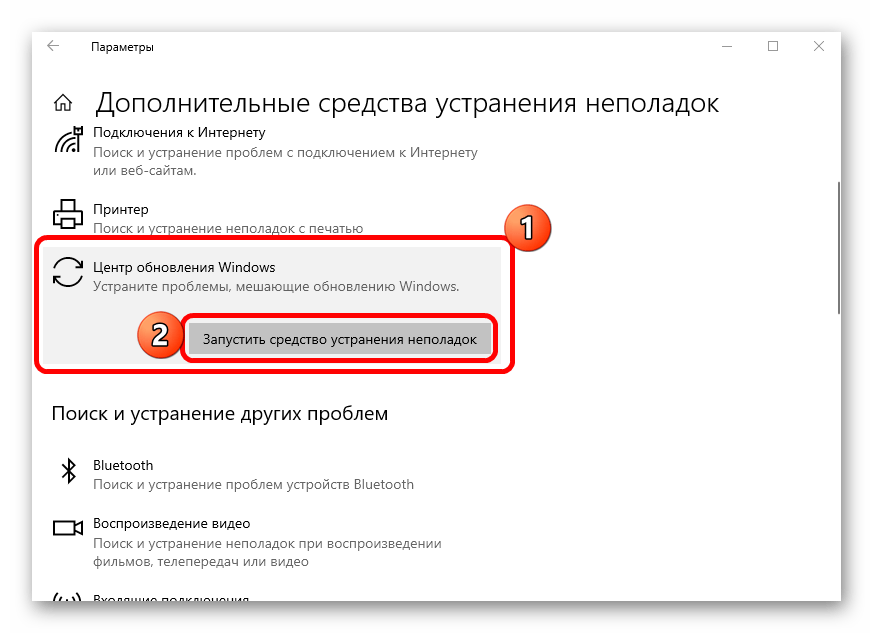
Если средство сможет выявить и устранить неполадки в системе, которые вызывают ошибку 0xc1900223, то следующая попытка обновить Windows 10 должна пройти без проблем.
Способ 2: Очистка кеша обновлений
Когда происходит конфликт между кешем обновлений и новыми программными компонентами, это вполне может привести к появлению ошибки 0xc1900223 при обновлении. Попытайтесь удалить все временные данные, которые хранятся после загрузки и установки апдейтов. Чтобы это получилось сделать, сначала нужно приостановить работу «Центра обновления Windows», затем вручную очистить каталоги с кешем, хранящиеся на системном диске. Ранее в отдельной нашей инструкции мы разбирали более детально алгоритм действий.
Подробнее: Удаление кеша обновлений в Windows 10
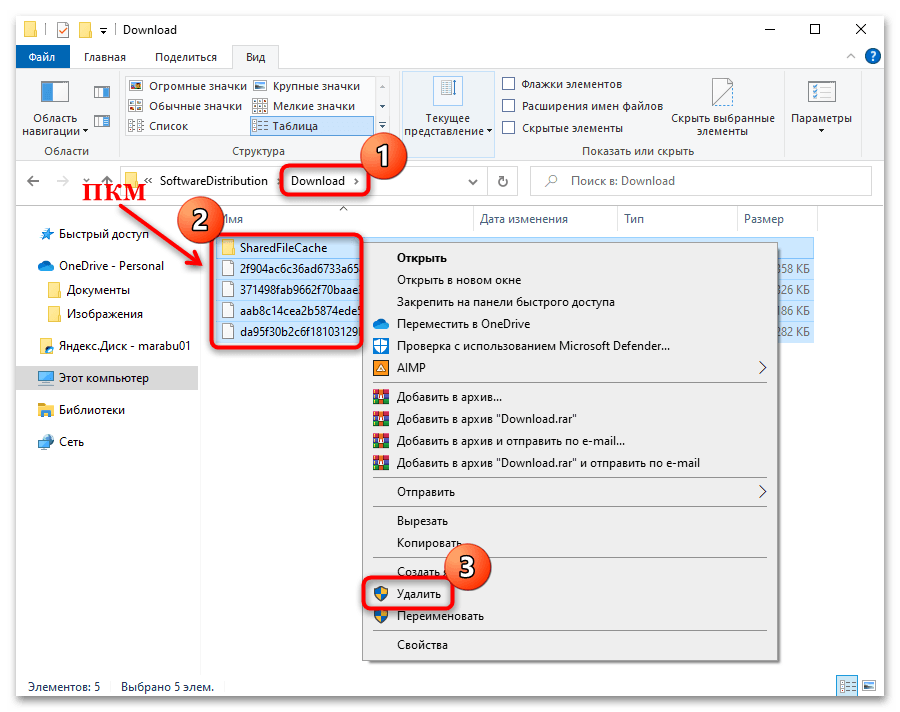
Способ 3: Сброс сети
Вероятно, проблемы с сетью вызывают данную ошибку. Сразу найти причину такого поведения бывает очень сложно, поэтому можно сбросить сетевые настройки, при которых будет очищен и кеш и восстановлены параметры сети по умолчанию:
- Через системные «Параметры» перейдите в раздел «Сеть и Интернет».
- Оставаясь на вкладке «Состояние», пролистайте центральную часть окна до ссылки «Сброс сети» и кликните по ней.
- Далее подтвердите действие, нажав на «Сбросить сейчас».
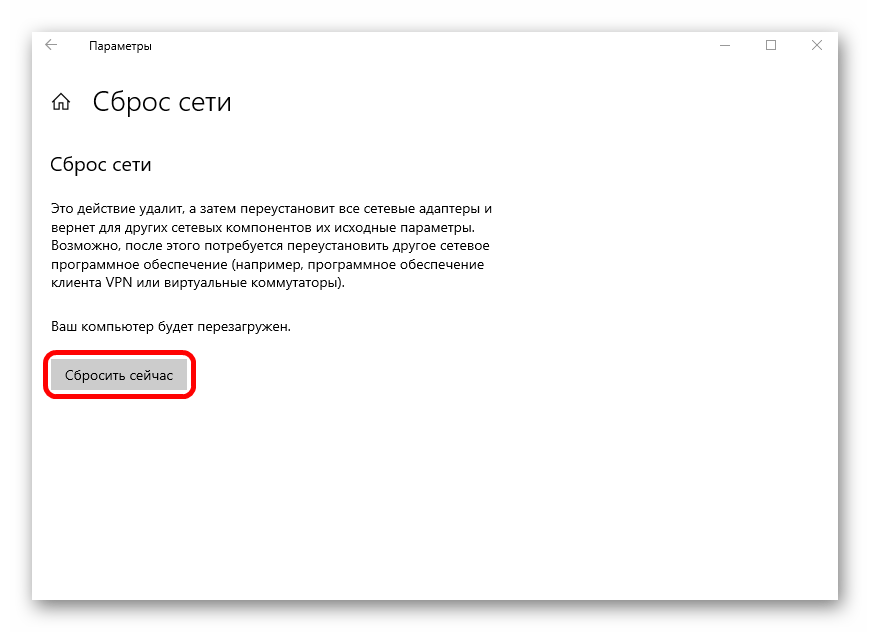
Все сетевые настройки вернутся к первоначальному значению, поэтому если они и были причиной ошибки при обновлении ОС, то проблема будет решена.
Способ 4: Отключение конфликтных приложений
Некоторые сторонние приложения зачастую становятся причиной проблем с обновлением Windows 10. Это касается и антивирусных продуктов от различных разработчиков. Они могут заблокировать подобные действия, приняв их за потенциальную опасность. В этом случае можете попробовать временно остановить их работу, чтобы понять, в этом ли дело.
Подробнее: Отключение антивируса
Во время обновления ОС не забывайте отключать программы, которые способны изменять конфигурацию сети, например различные VPN-сервисы. Поскольку загрузка апдейтов происходит с официального сайта Microsoft, то важен истинный IP-адрес и местоположение, иначе скачивание может завершиться неудачно. То же самое касается блокировщиков рекламы – отключайте софт, который может вмешиваться в работу сети и, соответственно, в обновление системы.
Способ 5: Ручное обновление ОС
Если ошибка появляется при попытке обновить систему с помощью встроенных средств, то в качестве альтернативы можно попробовать установить апдейты вручную. Для этого нужно посетить официальный сайт компании, самостоятельно выбрать и найти версию ОС или отдельное обновление, затем скачать и установить его. Мы разбирали алгоритм действий в отдельном материале на сайте.
Подробнее: Устанавливаем обновления для Windows 10 вручную
Вероятно, дело в самой версии ОС, и если установить апдейты самостоятельно, эта ошибка будет исправлена, и в последующем не возникнет ошибок во время инсталляции обновлений.
Как уже говорилось, ошибка 0xc1900223 появляется во время работы с апдейтами, и в некоторых случаях есть смысл сбросить компоненты «Центра обновления Windows». Тогда будут перезапущены некоторые службы, отвечающие за работу с ними, а также произойдет замена папок с кешем старых обновлений на новые каталоги.
- Запустите «Командную строку» от имени администратора. Для этого можно воспользоваться строкой системного поиска, прописав
cmdи выбрав соответствующий результат. - Далее нужно выполнить несколько команд по очереди. После каждой важно нажимать на клавишу «Enter», чтобы выполнить ее:
net stop bits
net stop wuauserv
net stop appidsvc
net stop cryptsvc
ren %systemroot%SoftwareDistribution SoftwareDistribution.old
ren %systemroot%system32catroot2 catroot2.old
net start bits
net start wuauserv
net start appidsvc
net start cryptsvc
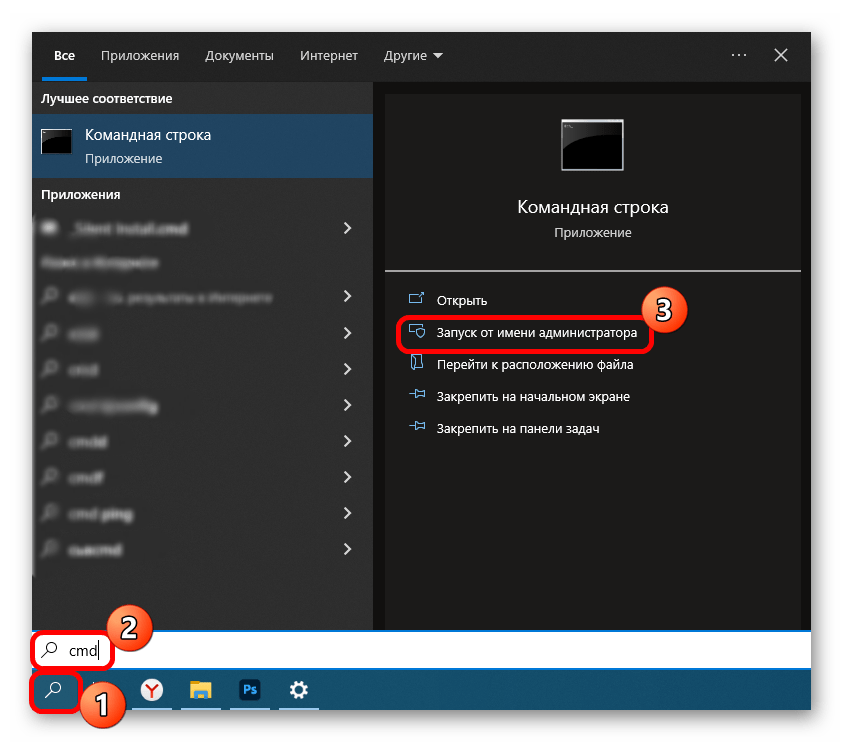

Команды, начинающиеся на «net», приостанавливают работу некоторых служб, затем запускают их вновь. А «ren» обозначает, что вы переименовали папки со старыми файлами обновлений. Новые будут созданы автоматически, а те, которые помечены «.old» в конце, после удачной установки обновления можно вовсе удалить. Для этого нужно перейти в «Проводник», затем ввести в адресную строку %systemroot%.
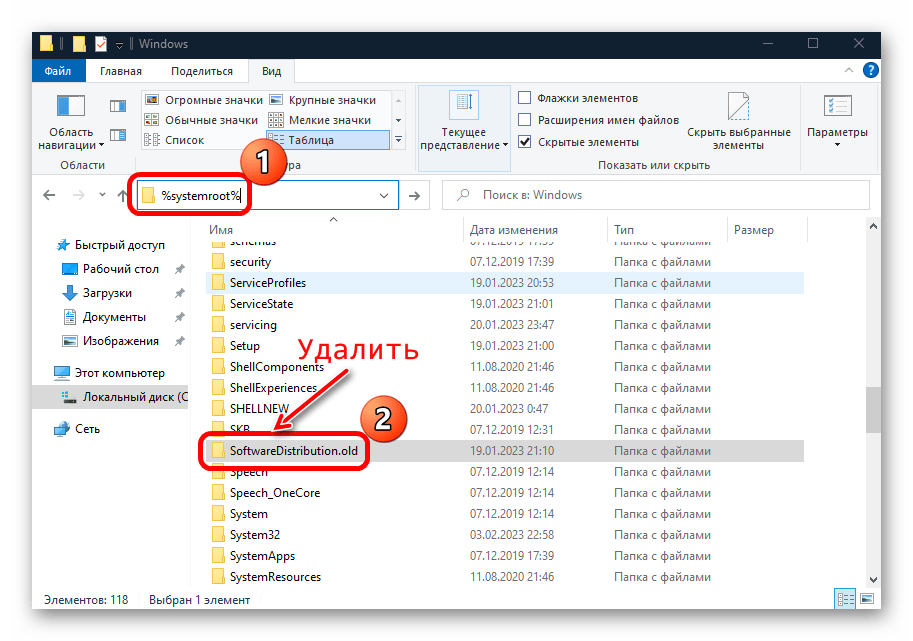
Согласно Microsoft, ошибка 0xc1900223 указывает на то, что возникла проблема с загрузкой и установкой выбранного обновления. Центр обновления Windows попытается повторить попытку позже, и в данный момент вам ничего не нужно делать. Однако ошибка повторяется каждый раз, когда вы пытаетесь установить обновление.
Утилита SetupDiag регистрирует эту ошибку:
Ошибка: SetupDiag сообщает о внезапном сбое нижнего уровня. Последняя операция: ошибка завершения: 0xC1900223 — 0x20009 LogEntry: ошибка MOUPG CSetupManager :: ExecutePreDownloadMode (8491): результат = 0xC1900223
Общие методы устранения неполадок Центра обновления Windows не могут исправить эту ошибку. Эта статья покажет вам, как предотвратить ошибку 0xc1900223 в Windows 10.
Ошибка 0xc1900223 может возникнуть, если ваш компьютер не может подключиться к серверу Центра обновления Майкрософт или сети распространения контента. Это может произойти, если вы ранее заблокировали диапазон адресов серверов Microsoft или использовали специализированную программу, записанную в файл Windows HOSTS. Эта ошибка также может возникнуть, если вы воспользуетесь выделенным DNS-сервером для блокировки сторонних веб-адресов.
1. Отключите программное обеспечение VPN.
Иногда программное обеспечение VPN может мешать процессу обновления Windows. Если вы используете VPN-соединение для подключения к рабочей сети, отключитесь от сети и выключите программное обеспечение VPN (если доступно), а затем попробуйте выполнить обновление еще раз.
2. Переименовать файл HOSTS (временный)
Если отключение программного обеспечения VPN не работает или вы не используете VPN, попробуйте переименовать файл HOSTS.
Шаг 1. Откройте папку C: WindowsSystem32DriversEtc.
Шаг 2: Переименуйте файл с именем HOSTS в HOSTS.OLD. Для переименования файла вам потребуются права администратора. При появлении запроса нажмите «Продолжить».
Шаг 3. Откройте окно командной строки и введите следующую команду, чтобы удалить кеш DNS Windows:
ipconfig / flushdns
Шаг 4. Попробуйте снова установить обновление Windows.
Шаг 5: После завершения переименуйте HOSTS.OLD обратно в HOSTS. Также проверьте файл HOSTS и убедитесь, что вы не блокируете адреса серверов Microsoft Update.
3. Измените преобразователь DNS.
DNS-серверы, блокирующие рекламу, такую как Pi-Hole, могут вызвать 0xc1900223 или что-то подобное. Для установки обновлений Windows необходимо временно отключить Pi-Hole.
Если вы использовали Pi-Hole на уровне маршрутизатора, вам нужно будет вернуться к разрешению DNS по умолчанию, используемому поставщиком Интернет-услуг, или использовать один из бесплатных (временных) DNS-серверов:
- Google Public DNS: 8.8.8.8 и 8.8.4.4
- Cloudflare: 1.1.1.1
Затем удалите кеш DNS Windows, выполнив команду ipconfig / flushdns из окна командной строки.
Альтернативы исправлению ошибки 0xc1900223
Примечание. Этот метод не помогает, если программное обеспечение или драйвер, установленные в вашей системе, несовместимы с устанавливаемым обновлением. Если конкретное обновление несовместимо с конфигурацией системы, вы увидите следующее сообщение на странице настроек Центра обновления Windows:
Известные проблемы с обновлением задокументированы в Windows 10 версии 1909 и Windows Server версии 1909 — сведения о выпуске Windows.
https://docs.microsoft.com/en-ca/windows/release-information/status-windows-10-1909
Перед установкой обновления с помощью помощника по обновлению Windows 10 или средства создания мультимедиа необходимо решить известные проблемы или проблемы совместимости.
Хотя вы не сможете установить обновления функций (v1903, v1909 и т. Д.) Через канал Windows Update, есть как минимум два других способа установить их в вашей системе.
- Посетите веб-сайт загрузки Microsoft Windows 10 здесь.
- Загрузите последнюю версию помощника по обновлению Windows (предпочтительно) и запустите его. Следуйте инструкциям и обновите Windows 10.
(или же)
- Загрузите средство создания мультимедиа здесь.
- Запустите Media Creation Tool и выберите Обновить этот компьютер сейчас.
- Следуйте инструкциям на экране и завершите процесс. Обратите внимание, что Media Creation Tool защищает ваши файлы, приложения и настройки по умолчанию, если вы выбрали опцию «Обновить этот компьютер сейчас» (на предыдущем экране).
Это обновит вашу установку Windows 10 без возникновения ошибки. 0xc1900223.
Существует два основных способа обновления Windows 10 до новой сборки — в полуавтоматическом режиме через Центр обновлений и в режиме ручном, используя скачанный установочный ISO-образ свежей версии операционной системы. Первый способ проще и удобнее, с другой стороны, при его использовании чаще приходится сталкиваться с разного рода ошибками, например, с ошибкой с кодом 0xc1900223, возникающей после загрузки пакетов обновления на компьютер, чаще всего в тот момент, когда процедура апдейта уже подходит к концу. Появление этой ошибки было отмечено пользователями при попытке обновления до сборки 2004 и выше, но не исключено, что столкнуться с ней вам придётся и в более новых редакциях системы.
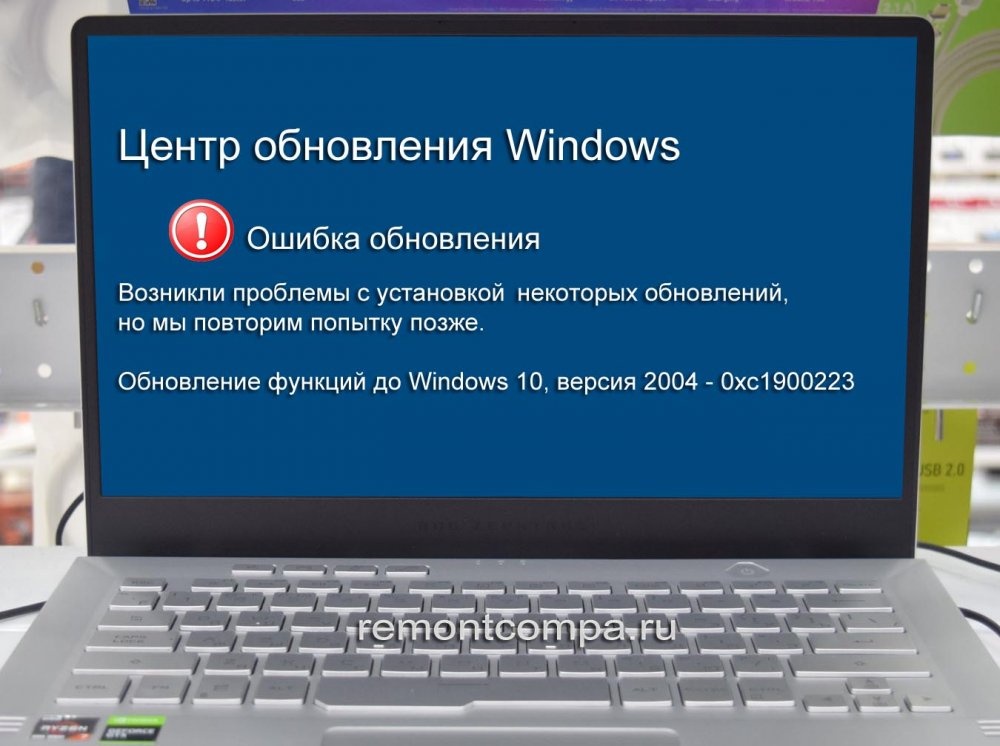
Первое, что следует предпринять в такой ситуации — пустить в ход встроенный инструмент устранения неполадок. Напоминаем, что запустить его можно из раздела «Обновление и безопасность» приложения Параметры. Выбираем Устранение неполадок → Дополнительные средства устранения неполадок → Центр обновления Windows. Если ошибки будут найдены, программа сообщит об этом и предпримет необходимые действия для решения проблемы.
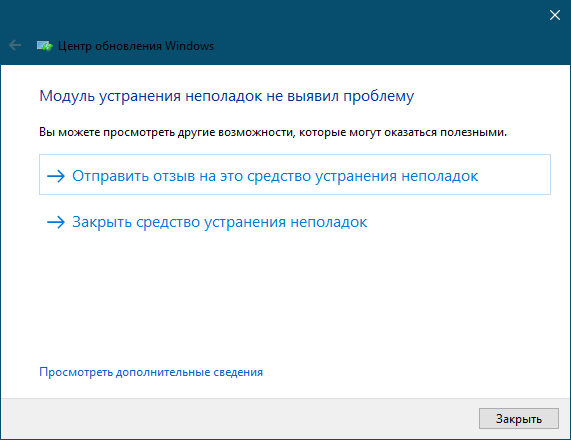
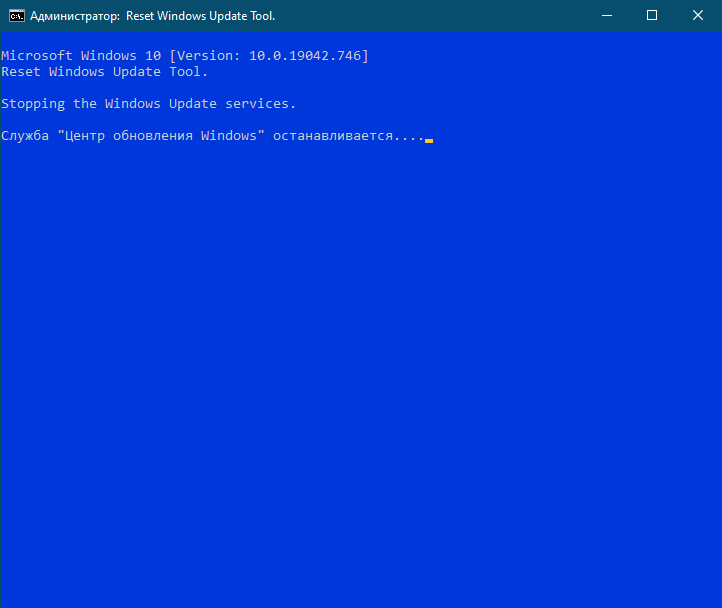
Если этого оказалось недостаточно, удалите все загруженные Центром обновления файлы апдейта вручную. Для этого нужно очистить содержимое каталогов кэша %windir%SoftwareDistribution и %windir%System32catroot2, предварительно остановив связанные службы следующими командами в запущенной от имени администратора консоли CMD или PowerShell:
1. net stop wuauserv
2. net stop cryptSvc
3. net stop bits
4. net stop msiserver
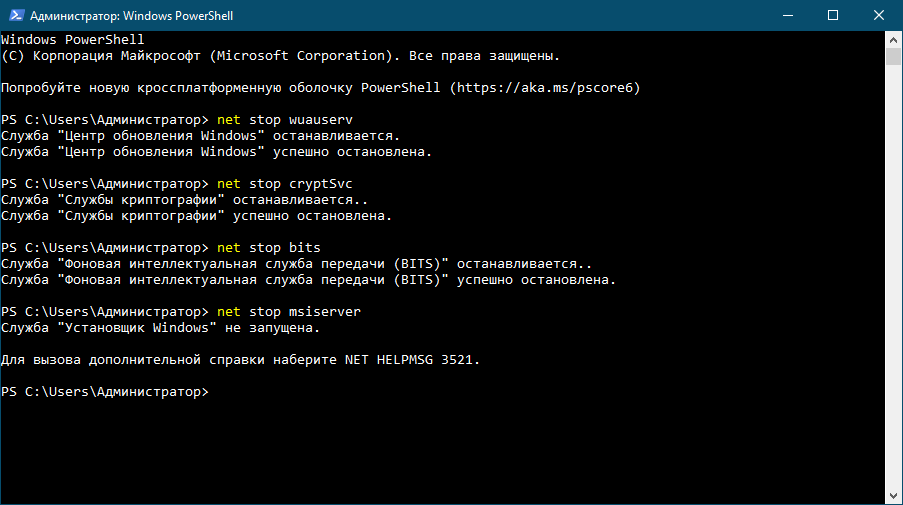
В качестве дополнительной меры рекомендуется очистить кэш DNS, сбросить сетевые настройки. Если ошибка 0xc1900223 была связана с проблемами сетевой конфигурации, эти простые действия позволят её устранить. Запустите от имени администратора командную строку или PowerShell и выполните в ней последовательно эти команды:
1. ipconfig /flushdns
2. netsh winsock reset
3. netsh winsock reset proxy
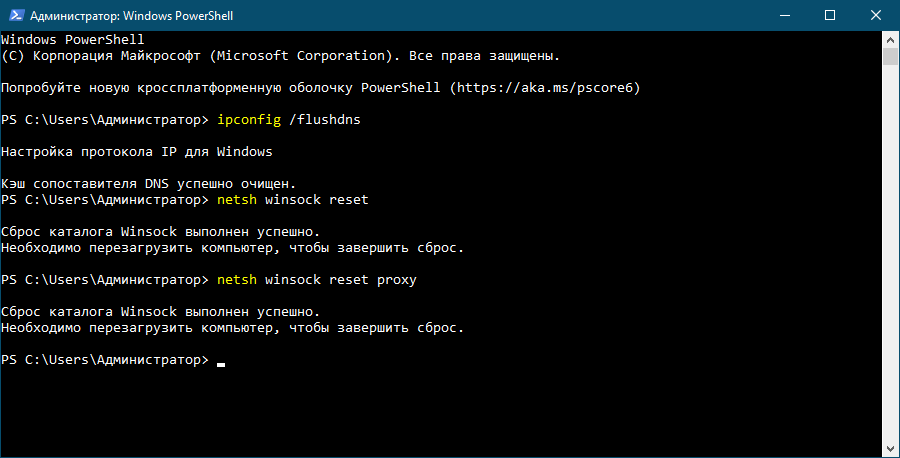
Не используете сторонние программы, изменяющие конфигурацию сетевого подключение на глобальном уровне. Отключите VPN, если на компьютере у вас установлен такой инструмент как Pi-Hole для Windows, временно остановите его службу командами pihole и pihole disable, выполненными в командной строке.
Как уже было сказано, обновить Windows 10 можно не только через Центр обновления, но и как-то иначе, например, с помощью официального инструмента Media Creation Tool, созданного Microsoft. Эта программа автоматически проверяет компьютер на совместимость с актуальной версией Windows, после чего загружает с сервера Microsoft входящие в состав дистрибутива установочные файлы и запускает процедуру обновления системы. Подробно останавливаться на данном моменте мы не будем, так как эта тема уже неоднократно раскрывалась на страницах нашего сайта.
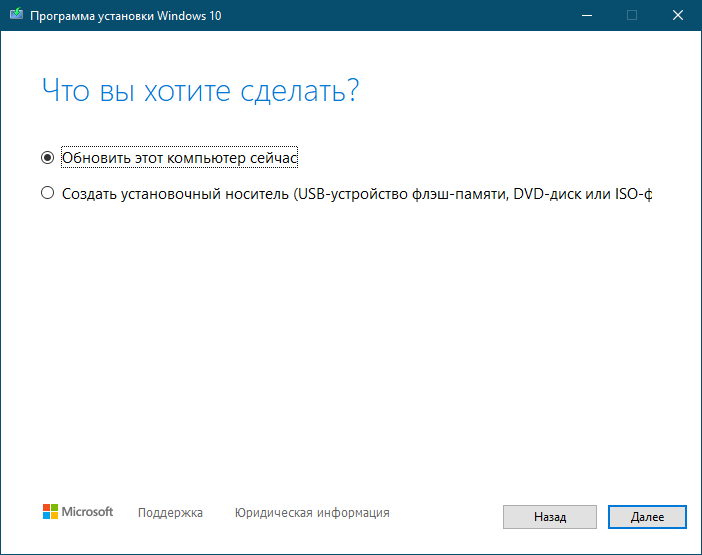
Ну и не забываем, то упомянутая ошибка может быть вызвана повреждением системных файлов, обеспечивающих работу Центра обновлений. Выполняем в запущенной от имени администратора командной строке sfc /scannow, а если команда вернёт ошибку, то dism.exe /online /cleanup-image /restorehealth, восстанавливающую само хранилище компонентов.
Содержание
- Решаем ошибку 0xc1900223 при обновлении Windows 10
- Решение ошибки 0xc1900223
- Метод №2 Обновление через средство создания установочного носителя
- Метод №3 Отключение блокировщика рекламы
- Метод №4 Удаление кэша DNS
- Метод №5 Установка обновления через каталог Майкрософт
- Метод №6 Сброс всех компонентов Центра обновления
- Cómo reparar el error 0xc1900223 al instalar la actualización de funciones en Windows 10 (10.22.21)
- Video de Youtube: Cómo reparar el error 0xc1900223 al instalar la actualización de funciones en Windows 10
- Как исправить ошибку обновления Windows 10 с кодом 0xc1900223?
- Использование инструмента Media Creation Tool
- Отключение программы блокировки рекламы
- Очистка кэша DNS
- Установка через Каталог Центра обновления Майкрософт
- Как исправить ошибку Windows Update 0xc1900223?
- Метод 2: Обновление через инструмент создания медиа
- Метод 3: Отключение Pi-Hole (или другого сетевого блокировщика рекламы)
- Временное отключение Pi-Hole
- Удаление Pi-Hole
- Способ 4: очистка кеша DNS
- Способ 5: установка обновления через каталог Центра обновления Майкрософт
- Способ 6: обновить каждый компонент Центра обновления Windows
- Метод 7: Запуск сканирования DISM и SFC
- Как исправить ошибку 0xc190020e при обновлении до Windows 10 v1709?
- Руководство по устранению ошибки 0xc190020e при обновлении до Windows 10
- Способ №1 Освобождение места на диске
- Способ №2 Применение средства по очистке диска
- Способ №3 Очистка папки Windows.
- Способ №4 Разрешение на обновление
Решаем ошибку 0xc1900223 при обновлении Windows 10
Некоторые пользователи Windows 10 сталкиваются с ошибкой 0xc1900223, когда пытаются обновить операционную систему обычным способом, т.е. через Центр обновления. В большинстве задокументированных случаев подобная ошибка возникает в процессе установки апдейта 1903, причем зачастую на 97%. Сегодня мы расскажем вам, как можно избавиться от ошибки 0xc1900223 меньше чем за 10 минут!
Решение ошибки 0xc1900223
Заметка: вам нужно включить показ скрытых файлов в настройках того же Проводника (Вид → Скрытые элементы).
Метод №2 Обновление через средство создания установочного носителя
Если автоматические средства все еще отказываются нормально функционировать, то вы можете обновить Windows 10 с помощью средства создания установочного носителя. Перейдите по следующей ссылке, чтобы загрузить средство:
Как только средство будет у вас на компьютере, запустите его от имени администратора (!) и выбирайте опции, ответственные за обновление ОС. В таком случае вы обновите систему и никакая ошибка 0xc1900223 не появится. После работы со средством обязательно перезагрузите свой ПК, если этого не произошло автоматически.
Метод №3 Отключение блокировщика рекламы
Ошибка 0xc1900223 способна возникать при обновлении Windows 10 из-за установленных на ПК пользователя блокировщиков рекламы, по крайней мере, если верить утверждениям ряда пользователей в сети. Если на вашем компьютере установлен standalone-клиент какого-то блокировщика, то мы рекомендуем временно отключить его и посмотреть, исчезнет ли ошибка.
Метод №4 Удаление кэша DNS
По всей видимости, кэш DNS может вызывать всяческие неполадки при загрузке апдейтов для системы. Чтобы это исправить, достаточно удалить этот кэш, выполнив несколько простых команд в командной строке. Вот что вам нужно сделать:
Метод №5 Установка обновления через каталог Майкрософт
Если никакие из вышеуказанных методов не сработали для вас, то всегда можно прибегнуть к ручной установке нужного обновления. Рассмотрим пример на крупном апдейте 1903 для Windows 10. Чтобы начать процесс ручной установки, для начала вам нужно перейти по следующей ссылке:
Далее скачайте апдейт 1903 подходящей версии. Запустите загруженный файл и следуйте инструкциям на своем экране. По окончанию установки перезагрузите компьютер. Все, обновление установлено и никакой ошибки 0xc1900223 в этом случае не появилось. По такому же принципу устанавливаются и другие обновления.
Метод №6 Сброс всех компонентов Центра обновления
Не хотите вручную обновлять Windows? Тогда давайте попытаемся с вами реанимировать Центр обновления. Предлагаем вам сбросить каждый компонент Центра обновления. Выполняется данная процедура следующим образом:
Как только войдете в систему, запустите процесс обновления Windows. Если какой-то из компонентов Центра был действительно поврежден, то описанные выше действия должны исправить ситуацию — ошибка 0xc1900223 исчезнет.
Источник
Cómo reparar el error 0xc1900223 al instalar la actualización de funciones en Windows 10 (10.22.21)
Los usuarios a veces pueden encontrar errores cada vez que intentan actualizar su Windows 10, especialmente al instalar la versión 1903 de la actualización de funciones (esta es la más común) o la versión 1909. Desafortunadamente, Microsoft no brinda ningún consejo práctico sobre el problema.
¿Qué es el código de error 0xc1900223 en Windows 10?
El código de error 0xc1900223 de Windows 10 es un error común cuyo desencadenante principal es la instalación de las actualizaciones de funciones. El error aparece al final cuando el usuario casi ha terminado con la actualización cuando el proceso está al 90% o más. Para la mayoría de los usuarios, el error aparece cuando la actualización alcanza el 97%.
El error indica que hubo un problema al descargar e instalar la actualización seleccionada. El código de error 0xc1900223 en Windows 10 ocurre cuando la computadora no puede conectarse a los servidores de Microsoft Update o su red de entrega de contenido. Esto sucede si el usuario había bloqueado previamente varias direcciones de servidor de Microsoft, ya sea manualmente o utilizando un programa especializado que escribe en los archivos HOSTS de Windows. Algunos usuarios también informan haber encontrado el error cuando aprovechan un servidor DNS especializado para bloquear direcciones web de terceros.
¿Qué causa el código de error 0xc1900223 en Windows 10?
La mayoría de los usuarios encuentran el error 0xc1900223 cuando intentan instalar un Windows Update de forma convencional. Hay varias razones por las que se produce este error, entre las que se incluyen:
Consejo profesional: escanee su PC en busca de problemas de rendimiento, archivos basura, aplicaciones dañinas y amenazas de seguridad
que pueden causar problemas del sistema o ralentizar rendimiento.
Free Scan for PC Issues3.145.873downloads Compatible con:Windows 10, Windows 7, Windows 8
Oferta especial. Acerca de Outbyte, instrucciones de desinstalación, EULA, Política de privacidad.
¿Qué se debe hacer cuando se encuentra con el código de error 0xc1900223? Debe saber que es posible que los métodos habituales de solución de problemas de Windows Update no solucionen este error, por lo que debe encontrar soluciones alternativas para los errores de Windows.
Estas son algunas de las posibles soluciones para el error 0xc1900223 en Windows 10.
Deshabilitar o quitar Pi-Hole
El software Pi-Hole es un bloqueador de anuncios basado en DNS similar a una VPN que muchos usuarios de Windows utilizan para evitar que los sitios web carguen contenido malicioso que pueda causar infecciones de malware. Este bloqueador de anuncios de red puede interferir con el proceso de actualización y desencadenar errores como 0xc1900223 y otros. Si tiene el software instalado, puede optar por deshabilitarlo temporalmente o desinstalarlo por completo. Si intenta actualizar las funciones cuando Pi-Hole está deshabilitado o desinstalado, existe una alta probabilidad de que el proceso se complete correctamente.
Siga los pasos a continuación para deshabilitar Pi-Hole:
Si estas sugerencias no resuelven el problema, otras posibles soluciones que podrían permitirle eludir el error 0xc1900223 incluyen el uso de la función » Actualizar esta PC ahora » de la Herramienta de creación de medios. Otra opción sería instalar la actualización manualmente a través del » Catálogo de actualizaciones de Microsoft «.
Si encuentra este error al instalar la actualización de funciones de Windows, le recomendamos que escanee su sistema con una herramienta anti-malware confiable para verificar el sistema. Este software no solo eliminará el malware automáticamente para que no tenga que luchar con técnicas de reparación manual, sino que también mantendrá su dispositivo protegido en todo momento.
Si tiene problemas para eliminar el error 0xc1900223 en Windows 10 y teme causar más daños, debe comunicarse con un profesional para obtener ayuda.
Video de Youtube: Cómo reparar el error 0xc1900223 al instalar la actualización de funciones en Windows 10
Источник
Как исправить ошибку обновления Windows 10 с кодом 0xc1900223?
После неудачной попытки обновления Windows 10 в результатах его установки наблюдаем ошибку 0xc1900223. С этой проблемой можно столкнуться при установке сборки 1903, которая прерывается на 97%.
Также ошибка может вызвана сетевым блокировщиком рекламы, в частности Pi-Hole. Если его используете, временно отключите или удалите утилиту. Иногда ее возникновению предшествует повреждение системного файла, который в конечном итоге влияет на компоненты Центра обновления Windows. В этом случае запустите утилиты восстановления целостности системы SFC и DISM.
Откройте Проводник и перейдите в следующую папку с помощью панели навигации: C:/$getcurrent
Если ОС установлена в другом разделе, измените букву на соответствующую системному диску. Поскольку папка скрыта по умолчанию, перейдите на вкладку Вид и отметьте флажком опцию «Скрытые элементы».
Затем откройте папку media, дважды щелкните на исполняемый файл Start и следуйте инструкциям до завершения.
Если системе не удается обновиться автоматически, попытайтесь сделать это вручную с помощью инструмента Media Creation Tool. Он включает функцию «Обновить этот компьютер сейчас», которая позволяет исправить ошибку 0xc1900223.
Скачайте инструмент из официального сайта Майкрософт.
Запустите загруженный файл. На экране «Что вы хотите сделать» выберите «Обновить этот компьютер сейчас» и следуйте инструкции до завершения.
Отключение программы блокировки рекламы
Код ошибки 0xc1900223 при обновлении Windows 10 может возникнуть из-за программы Pi-Hole или аналогичного сетевого блокировщика рекламы.
Чтобы временно отключить Pi-Hole откройте командную строку от имени администратора с помощью системного поиска.
Для вызова утилиты в консоли выполните команду:
pihole
Затем запустите команду, чтобы ее отключить:
pihole disable
Попробуйте установить обновление, которое не удавалось из-за ошибки с кодом 0xc1900223. После успешной установки выполните следующую команду, чтобы включить утилиту:
pihole enable
Если хотите полностью удалить программу выполните:
pihole uninstall
После ее завершения перезагрузите компьютер и попробуйте обновить ОС.
Очистка кэша DNS
Проблема может возникнуть через несогласованность сети, которая устраняется очисткой кэша DNS.
Выполните поочередно команды, подтверждая каждую на Enter:
После успешной обработки перезагрузите ПК и попытайтесь обновить систему.
Установка через Каталог Центра обновления Майкрософт
Если не удается обновить систему из-за сбоя 0xc1900223, попробуйте это сделать вручную через Каталог Центра обновления Майкрософт. Эта процедура позволяет обновить систему без привлечения локального компонента Центра обновления Windows, который может быть поврежден.
В первую очередь нужно узнать разрядность ОС. Для этого в Проводнике щелкните правой кнопкой мыши на «Этот компьютер», выберите Свойства и посмотрите тип системы.
Теперь перейдите в Каталог Центра обновления и в строке поиска введите «4522355» (для сборки 1903) и кликните на Enter.
Загрузите версию, которая соответствует разрядности установленной Windows.
Откройте установочный пакет «*.msu» и следуйте инструкциям на экране. После завершения перезагрузите ПК, чтобы разрешить установку оставшихся компонентов.
Источник
Как исправить ошибку Windows Update 0xc1900223?
Некоторые пользователи Windows 10 сталкиваются с ошибкой 0xc1900223 всякий раз, когда они пытаются установить Центр обновления Windows традиционным способом. В большинстве документированных случаев проблема возникает, когда пользователь пытается установить обновление 1903 года, и обычно ошибка появляется, когда обновление достигает 97%.
Однако эта проблема также может быть вызвана сетевым рекламным блокировщиком, таким как Pi-Hole. Если вы используете его, вы можете либо временно отключить его (при установке обновления), либо полностью удалить утилиту.
В некоторых случаях проблема также может возникать из-за какого-то сбоя или повреждения системных файлов, которое в конечном итоге влияет на компонент Центра обновления Windows. В этом случае вы можете попробовать обновить каждый компонент Центра обновления Windows или запустить несколько утилит, способных исправить повреждение системных файлов (SFC, DISM или Чистая установка).
Вот краткое пошаговое руководство по принудительному обновлению через папку c:
Примечание. Имейте в виду, что вам может потребоваться изменить букву C на букву, соответствующую вашему текущему диску ОС.
Примечание 2. Кроме того, вы можете получить доступ к этому местоположению вручную, сначала включив скрытые элементы (в проводнике перейдите в меню «Просмотр» и установите флажок, связанный со скрытыми элементами).
Метод 2: Обновление через инструмент создания медиа
Если автоматическая функция WU не может самостоятельно обновиться до версии 1903, вы можете форсировать установку с помощью инструмента «Создание медиа». Помимо возможности чистой установки Windows 10, этот инструмент также включает функцию обновления этого ПК сейчас, которая позволит вам исправить 0xc1900223.
Несколько пострадавших пользователей подтвердили, что эта операция позволила им обновить свою сборку Windows 10.
Вот краткое руководство по обновлению до Windows 10 версии 1903 с помощью Media Creation Tool:
В случае неудачной попытки установки обновления Windows с тем же 0xc1900223 перейдите к следующему потенциальному исправлению ниже.
Метод 3: Отключение Pi-Hole (или другого сетевого блокировщика рекламы)
Как выясняется, код ошибки 0xc1900223 при установке обновления для Windows 10 также может быть вызван Pi-Hole или аналогичным сетевым блокировщиком рекламы. По мнению других уязвимых пользователей, эта проблема может быть вызвана заблокированным списком DNS, который может помешать завершению обновления.
Пользователи, попавшие в аналогичную ситуацию, подтвердили, что им удалось установить обновление без той же ошибки, отключив или удалив Pi-Hole во время обновления.
Временное отключение Pi-Hole
Удаление Pi-Hole
Если этот метод неприменим или не помог решить проблему, перейдите к следующему потенциальному исправлению ниже.
Способ 4: очистка кеша DNS
Как выясняется, эта конкретная проблема также может возникать из-за несогласованности сети, которая может быть решена путем очистки DNS-кэша вашего компьютера. Самый простой способ сделать это — через приглашение CMD с повышенными правами.
После этого и перезагрузки компьютера некоторые затронутые пользователи подтвердили, что наконец смогли завершить установку Центра обновления Windows, не обнаружив ошибки 0xc1900223.
Вот краткое руководство с шагами, которые необходимо предпринять, чтобы очистить кэш DNS из окна командной строки с повышенными правами:
Примечание. Когда вам будет предложено UAC (Контроль учетных записей), нажмите Да, чтобы предоставить административные привилегии.
Если этот метод не позволяет исправить ошибку 0xc1900223, перейдите к следующему потенциальному исправлению ниже.
Способ 5: установка обновления через каталог Центра обновления Майкрософт
Если ни один из перечисленных способов не позволил вам устранить проблему, вы можете завершить установку 1903, выполнив ее вручную через каталог Центра обновления Майкрософт. Эта процедура установит обновление напрямую (без привлечения локального компонента WU). Это означает, что каждая поврежденная зависимость, которая может вызвать эту проблему, будет обходиться.
Вот краткое руководство по установке обновления 1903 вручную через каталог обновлений Microsoft:
Если та же проблема все еще возникает, или вы не можете найти обновление, которое обычно не выполняется с помощью каталога Центра обновления Microsoft, перейдите к следующему потенциальному исправлению ниже.
Способ 6: обновить каждый компонент Центра обновления Windows
Если до сих пор ни один из методов не позволил вам решить эту проблему, вполне вероятно, что вы столкнулись с этой конкретной проблемой из-за сбоя в работе Центра обновления Windows, который в итоге не позволяет WU устанавливать новые обновления. Это очевидно, если несколько обновлений не выполняются с одним и тем же кодом ошибки (ошибка 0xc1900223).
Несколько пользователей Windows, которые столкнулись с той же проблемой, подтвердили, что проблема была решена, и сборка 1903 года была успешно установлена после того, как они выполнили ряд шагов, способных сбросить все компоненты, связанные с WU (Центр обновления Windows).
Вот краткое пошаговое руководство по сбросу всех задействованных компонентов Центра обновления Windows вручную из командной строки с повышенными привилегиями:
Примечание. Когда вам будет предложено UAC (Контроль учетных записей), нажмите Да, чтобы предоставить административные привилегии.
Примечание. Эти команды автоматически останавливают службы, связанные со службами Windows Update, MSI Installer, Cryptographic и BITS.
Примечание. Если вы не знали, SoftwareDistribution и Catroot2 — это две папки, отвечающие за хранение файлов обновлений, которые активно используются компонентом обновления Windows. Поскольку их нельзя удалить обычным способом, единственный способ ограничить повреждение поврежденного файла — заставить вашу ОС создавать новые исправные копии, которые будут на их месте.
Если тот же код ошибки все еще не позволяет вам установить обновление, следуйте последнему методу ниже.
Метод 7: Запуск сканирования DISM и SFC
Если потенциальное исправление не сработало для вас, вполне вероятно, что вы имеете дело с каким-то типом повреждения системных файлов, из-за которого ваш компонент WU не работал. Есть несколько способов исправить это, но большинству уязвимых пользователей удалось решить проблему, используя несколько встроенных утилит (SFC и DISM).
Оба эти инструмента способны исправлять повреждения системных файлов, но они работают по-разному — SFC использует локальный кэш для замены повреждения здоровыми эквивалентами, в то время как DISM использует субкомпонент WU для загрузки исправных файлов, которые заменят поврежденные файлы.
Наш совет — запускать обе утилиты быстро и перезагружать систему между ними.
Начните с выполнения сканирования SFC, затем перезапустите и выполните сканирование DISM после завершения следующего запуска.
Если у вас все еще есть проблемы, рассмотрите возможность ремонта на месте (или чистой установки, если ваши данные уже скопированы)
Источник
Как исправить ошибку 0xc190020e при обновлении до Windows 10 v1709?
Обновление операционной системы Windows – это крайне важный процесс, однако, существует множество проблем, возникающих во время него, например, ошибка 0xc190020e. Данная ошибка не является чем-то новым для пользователей Windows 10, так как ее первые проявления были замечены еще летом 2015 года. На сегодняшний день ошибка 0xc190020e наиболее часто возникает при обновлении до Windows 10 Fall Creators Update с помощью помощника по обновлению до Windows 10.
Возникнуть ошибка 0xc190020e может по нескольким причинам. Например, порой, вместе с ошибкой может прилагаться сообщение об недостатке памяти в системы, вследствие чего обновление до Windows 10 и невозможно. Помимо прочего, данная ошибка также может появляться из-за проблем, которые возникли со службами Центра обновления Windows, из-за стороннего антивирусного программного обеспечения и прочего. В общем, причин для появления ошибки 0xc190020e вполне хватает.
Так или иначе эта ошибка, как мы уже смогли установить с вами ранее, представляет собой крайне старую проблему, возникающую при обновлении до Windows 10. В связи с этим, уже давно существует ряд способов, которые запросто помогут вам устранить ошибку 0xc190020e в кратчайшие сроки.
Руководство по устранению ошибки 0xc190020e при обновлении до Windows 10
Способ №1 Освобождение места на диске
Порой, ошибка 0xc190020e возникает по причине недостаточного количества свободного места на диске компьютера. Знайте, что при обновлении Windows 10 необходимо иметь дополнительно место для загрузки файлов обновления. Собственно, некоторые пользователи отмечают, что вместе с сообщением ошибки порой указывается о недостатки памяти.
Посмотрите, сколько у вас осталось памяти на системном разделе. Зачастую, многие пользователи забывают даже изредка смотреть на свой системный раздел, пока на нем не останется критически мало места, о чем, собственно, им сообщит сама система Windows. Если вы увидели, что у вас на системном разделе, например, на Локальном диске (C:), осталось меньше пяти гигабайт, то срочно начинайте освобождать место на нем. Мы рекомендуем вам не скупиться – и оставить где-то десять-пятнадцать гигабайт.
Как только закончите возиться с местом на диске, попробуйте снова выполнить обновление до нужной вам версии Windows 10. Если на этот раз все прошло гладко, то, поздравляем, дело действительно заключалось в недостатке памяти на вашем диске. Тем не менее нехватка памяти – это наименее распространенная причина для появления ошибки 0xc190020e. Если способ не принес результатов – давайте двигаться дальше.
Способ №2 Применение средства по очистке диска
В вашей операционной систем присутствует невероятно полезное приложение, созданное Майкрософт, под название Очистка диска. Данная программа может очистить выбранный вами раздел на диске от всевозможных файлов, которые не нужны операционной системе, например, файлы обновлений или временные файлы различного предназначения.
Возможно, где-то на вашем диске находятся файлы, которые конфликтуют с процессом обновления до Windows 10. Воспользовавшись Очисткой диске, вы можете удалить эти файлы, что в последствии устранит ошибку 0xc190020e. Чтобы воспользоваться Очисткой диска, вам нужно выполнить следующий ряд шагов:
Перед вами появится крошечное диалоговое окошко программы Очистки диска: выберите в нем нужный вам системный раздел, а затем запустите процесс сканирования файлов на нем. Процесс сканирование диска займет какое-то время, так что вам понадобится немного подождать.
Как только закончится сканирование диска, перед вами появится еще одно окошко, в котором вам нужно выбрать типы файлов под удаление. Стоит заметить, что удаление выбранных вами файлов может занять приличное количество времени, так что запаситесь терпением. Впрочем, все зависит от конфигурации той или иной системы. Как только закончите работать с программой Очистка диска, попробуйте снова выполнить обновление до Windows 10.
Способ №3 Очистка папки Windows.
Если вам не удалось устранить проблему при обновлении до Windows 10 посредством программы Очистка диска, то мы рекомендуем вам попробовать очистить папку Windows.
BT, в которой содержатся файлы предыдущих обновлений. Именно данные файлы и могут входить в конфликт с процессом обновления до Windows 10.
Выполнить очистку папки Windows.
Стоит заметить, что переживать за удаление файлов в папке Windows.
BT совершенно не стоит: ваша система не перестанет вдруг стабильно функционировать, так что спокойно чистите эту папку. Как только вы снова войдете в Windows после ее перезагрузки, попробуйте обновиться до Windows 10. Возможно, на этот раз ошибки 0xc190020e не будет. Стоит заметить, что пользователям зачастую помогает именно вышеуказанный способ.
Способ №4 Разрешение на обновление
Последним нашим способом для решения данной ошибки станет модификация вашего Реестра Windows. В реестре мы буквально будем прописывать параметр, который даст разрешение на обновление операционной системы. В общем, давайте без отлагательств посмотрим, что вам нужно сделать:
Попробуйте снова обновиться до Windows 10. Если у вас до этого момента не получалось осуществить задуманное, то после этого способа ошибка 0xc190020e определенно должна быть устранена.
Источник